iPhone – это не просто смартфон, это стиль жизни. Однако, с течением времени, наши любимые устройства могут начать тормозить, забиваться ненужными данными или просто работать нестабильно. В таких случаях рекомендуется сбросить iPhone до заводских настроек, чтобы вернуть ему первозданную производительность и функциональность.
Сброс iPhone до заводских настроек – это процедура, которая полностью удаляет все данные и настройки с устройства, возвращая его к состоянию, аналогичному новому. Однако, прежде чем приступить к этой процедуре, нужно убедиться, что вы сохранили все важные данные с устройства, так как они будут безвозвратно удалены.
В этой статье мы рассмотрим 4 простых шага, которые позволят успешно сбросить iPhone до заводских настроек. Вам не потребуется быть экспертом или обладать особыми навыками – даже новичок справится с этой задачей. Мы расскажем вам о всех нюансах и поделимся полезными советами, чтобы вы могли сделать сброс iPhone максимально гладким и эффективным.
Как сбросить iPhone до заводских настроек: простая инструкция
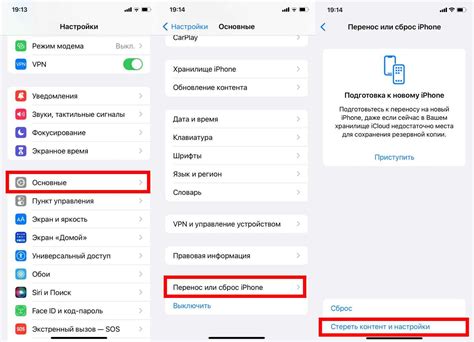
Сброс iPhone до заводских настроек может быть необходим, если вы хотите продать свое устройство, передать его другу или просто начать все с нуля. В этой статье мы расскажем вам о простой инструкции, с помощью которой вы сможете выполнить эту процедуру без лишних сложностей.
Вот 4 простых шага, которые помогут вам сбросить iPhone до заводских настроек:
- Перейдите в меню "Настройки" на вашем устройстве.
- Прокрутите страницу вниз и выберите раздел "Общие".
- В разделе "Общие" найдите опцию "Сброс" и нажмите на нее.
- На последнем экране выберите опцию "Сбросить все содержимое и настройки". При этом будут удалены все данные с вашего устройства, включая учетные записи, приложения и настройки.
Обратите внимание, что сброс iPhone до заводских настроек нельзя будет отменить, поэтому перед выполнением этой операции убедитесь, что вы сохранили все необходимые данные.
После завершения процесса сброса ваш iPhone будет выключен и перезагрузится. После этого вы сможете настроить его заново, как если бы это был новый телефон.
Теперь вы знаете, как сбросить iPhone до заводских настроек с помощью простой инструкции. Это может быть полезно в различных ситуациях, и мы надеемся, что наша информация поможет вам выполнить эту процедуру без проблем.
Шаг 1: Подготовка iPhone к сбросу
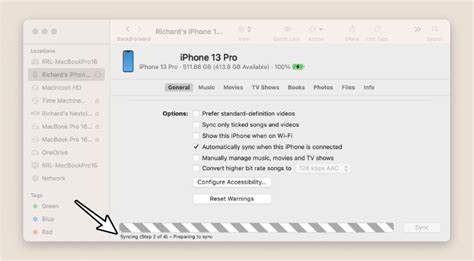
Перед тем как приступить к сбросу iPhone до заводских настроек, необходимо выполнить несколько важных шагов для обеспечения успешной процедуры:
- Зарядите свой iPhone до полного уровня батареи или подключите его к источнику питания.
- Сделайте резервную копию всех важных данных, которые хранятся на вашем iPhone. Вы можете использовать iCloud или iTunes для создания резервной копии.
- Отключите любые учетные записи iCloud и Find My iPhone на вашем устройстве. Для этого перейдите в "Настройки", выберите свой профиль, затем "iCloud" и "Найти iPhone".
- Выключите функцию "Найти iPhone". Для этого перейдите в "Настройки", выберите "Ваше имя", затем "Найти iPhone" и отключите переключатель.
- Отключите активацию пароля на вашем устройстве. Для этого перейдите в "Настройки", выберите "Touch ID и код" или "Face ID и код", затем введите свой текущий пароль и выберите "Отключить пароль".
После выполнения всех этих шагов ваш iPhone будет готов к сбросу до заводских настроек.
Шаг 2: Архивирование данных перед сбросом
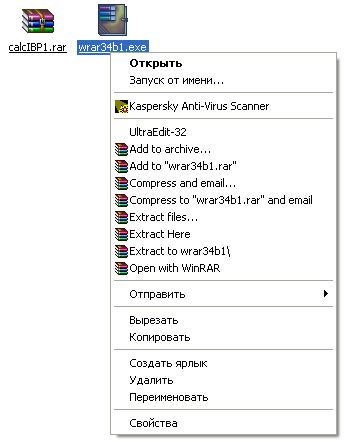
Перед тем, как сбросить iPhone до заводских настроек, важно сделать резервную копию всех ваших данных. Это позволит сохранить важную информацию и возможность быстро восстановить ее после сброса. В этом разделе мы расскажем вам о различных способах архивирования данных на iPhone.
Существует несколько вариантов для создания резервной копии данных:
1. iCloud | Самый простой и удобный способ создать резервную копию данных - воспользоваться облачным хранилищем iCloud. Для этого необходимо включить функцию резервного копирования в настройках iCloud и подключиться к Wi-Fi сети. После этого ваш iPhone будет ежедневно автоматически создавать резервные копии данных в облачное хранилище. Таким образом, вы всегда сможете восстановить свои данные с iCloud, даже если ваш iPhone потерян или поврежден. |
2. iTunes | Если вы предпочитаете хранить резервные копии локально, вы можете воспользоваться программой iTunes. Просто подключите iPhone к компьютеру с помощью USB-кабеля и запустите iTunes. Затем выберите ваше устройство в списке устройств и перейдите на вкладку "Резервное копирование". Настройте параметры резервного копирования и нажмите кнопку "Создать резервную копию", чтобы начать процесс архивирования данных. После завершения резервного копирования вы сможете просмотреть все свои данные в iTunes и в случае необходимости восстановить их на iPhone. |
3. Сторонние приложения | Если вам не подходят предыдущие варианты, существуют сторонние приложения, которые предлагают дополнительные функции для архивирования данных на iPhone. Некоторые из них позволяют создавать резервные копии не только приложений и контактов, но и сообщений, фотографий, видео и других данных. Исследуйте список доступных приложений в App Store и выберите наиболее подходящее для ваших потребностей. |
Не забудьте проверить, что резервная копия создана успешно и содержит все необходимые данные перед тем, как переходить к следующему шагу сброса iPhone до заводских настроек.
Шаг 3: Выполнение сброса iPhone
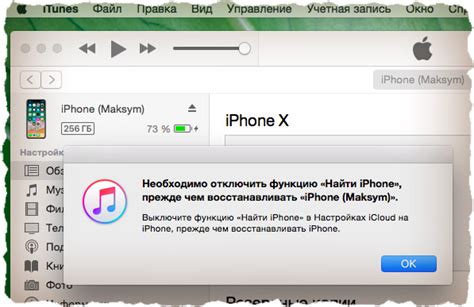
После того как вы подготовили iPhone к сбросу, вы готовы перейти к самой процедуре сброса.
1. Откройте настройки на вашем iPhone. На главном экране устройства найдите и нажмите на иконку "Настройки" с изображением шестеренки.
2. В разделе "Настройки" пролистайте вниз до раздела "Общие" и нажмите на него.
3. В разделе "Общие" найдите и нажмите на опцию "Сброс".
4. В разделе "Сброс" выберите опцию "Сброс всех настроек" или "Стирание содержимого и настроек". Это полностью удалит все данные с вашего iPhone и вернет его к заводским настройкам.
5. Подтвердите ваш выбор, введя ваш код доступа или ответив на запрос подтверждения.
6. Ожидайте завершения процесса сброса. В это время ваш iPhone будет перезагружаться и очищаться от всех данных.
После завершения сброса ваш iPhone будет находиться в состоянии, идентичном состоянию нового устройства. Вы сможете настроить его заново, восстановить данные с резервной копии или использовать его вместо другого устройства.
| Описание шага | Описание действия |
|---|---|
| 1. Откройте настройки | На главном экране устройства найдите и нажмите на иконку "Настройки" с изображением шестеренки. |
| 2. Перейдите в раздел "Общие" | В разделе "Настройки" пролистайте вниз до раздела "Общие" и нажмите на него. |
| 3. Откройте раздел "Сброс" | В разделе "Общие" найдите и нажмите на опцию "Сброс". |
| 4. Выберите опцию сброса | В разделе "Сброс" выберите опцию "Сброс всех настроек" или "Стирание содержимого и настроек". |
| 5. Подтвердите действие | В зависимости от выбранной опции, подтвердите действие, введя код доступа или ответив на запрос подтверждения. |
| 6. Ожидайте завершения процесса | Ожидайте завершения процесса сброса, во время которого ваш iPhone будет перезагружаться и очищаться от данных. |
Шаг 4: Восстановление данных и настроек
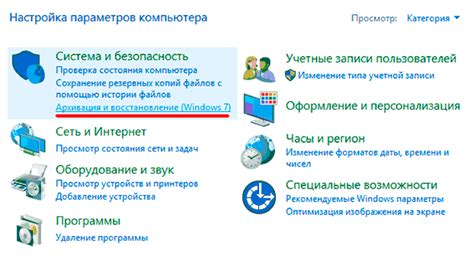
После успешного сброса iPhone до заводских настроек у вас будет чистое устройство, готовое к настройке и использованию. Однако, чтобы вернуть все ваши данные и настройки, вам необходимо выполнить процедуру восстановления.
Для этого вам потребуется компьютер с установленной программой iTunes. Подключите ваш iPhone к компьютеру с помощью USB-кабеля и запустите iTunes. В левом верхнем углу программы вы увидите значок вашего устройства, щелкните на него мышью.
В открывшемся меню выберите вкладку "Обзор". Затем нажмите на кнопку "Восстановить iPhone". iTunes предложит вам создать резервную копию всех ваших данных перед восстановлением. Если важно сохранить информацию, выберите опцию "Создать резервную копию данных".
После выбора опции восстановления iTunes начнет загрузку последней версии программного обеспечения для вашего iPhone. Процесс может занять несколько минут, так что будьте терпеливыми. Убедитесь, что ваше устройство оставляется подключенным к компьютеру во время всей процедуры восстановления.
Когда процесс завершится, ваш iPhone автоматически перезагрузится и будет готов к использованию. Восстановите все необходимые данные из резервной копии, и настройте устройство так, как вы считаете нужным.
Теперь вы знаете, как выполнить процедуру сброса iPhone до заводских настроек и восстановления данных и настроек. Эти простые шаги помогут вам вернуть устройство в исходное состояние и повторно настроить его в соответствии с вашими потребностями.
Сброс iPhone до заводских настроек: важная информация

Сброс iPhone до заводских настроек может быть полезной процедурой в случае проблем с устройством или перед продажей. Это позволяет полностью очистить устройство от всех данных и настроек, возвращая его к состоянию, с которого оно было снято с конвейера.
Однако перед началом процедуры сброса важно учесть несколько вещей. Во-первых, сброс iPhone до заводских настроек приводит к полной потере всех данных на устройстве, включая фотографии, видео, контакты, сообщения и приложения. Поэтому перед процедурой необходимо сделать резервные копии всех важных данных, чтобы их можно было восстановить впоследствии.
Во-вторых, сброс iPhone до заводских настроек также отключает функцию поиска устройства Find My iPhone. Это означает, что после сброса устройства, вы не сможете его отслеживать или удаленно блокировать или стирать данные с него. Поэтому перед сбросом iPhone необходимо убедиться, что данная функция отключена, чтобы в случае утери или кражи устройства, оно не попало в неправильные руки.
Наконец, сброс iPhone до заводских настроек занимает некоторое время и может потребовать установки последней версии операционной системы на устройство. Поэтому перед началом процедуры сброса убедитесь, что ваш iPhone подключен к Интернету и имеет достаточно заряда батареи для успешного завершения процесса.
| Шаг | Описание |
|---|---|
| 1 | Откройте настройки вашего iPhone и выберите раздел "Общие". |
| 2 | Прокрутите вниз и нажмите на кнопку "Сброс". |
| 3 | Выберите опцию "Сброс всех настроек". |
| 4 | Подтвердите свой выбор, введя пароль устройства и подождите, пока процесс завершится. |
После завершения процедуры сброса iPhone до заводских настроек, ваше устройство будет восстановлено к исходному состоянию. Вы сможете его настроить заново, установить приложения и восстановить резервные копии данных. Однако имейте в виду, что все сведения, сохраненные на устройстве до сброса, будут потеряны навсегда.
Какие данные будут удалены при сбросе iPhone
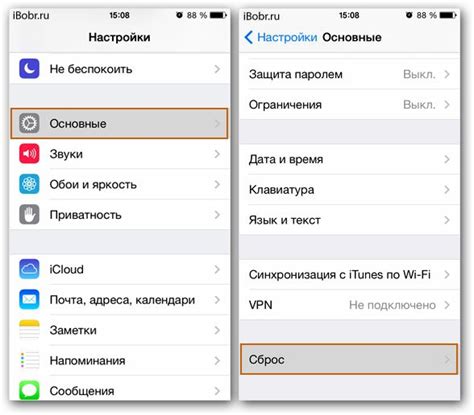
Процедура сброса iPhone до заводских настроек очищает устройство от всех ваших персональных данных. При выполнении этой операции следует учесть, что будут удалены следующие данные:
Все установленные приложения: после сброса iPhone все приложения, установленные вами, будут удалены и вам придется загружать их заново из App Store.
Все пользовательские настройки и предпочтения: будут удалены все настройки, которые вы внесли в устройство, включая настройки Wi-Fi, Bluetooth, звука, языка и другие.
Все личные данные и файлы: все фотографии, видео, контакты, сообщения, заметки и другие личные данные, хранящиеся на устройстве, будут безвозвратно удалены. Поэтому перед сбросом iPhone рекомендуется сделать резервную копию важных данных.
Аккаунты и пароли: будут удалены все аккаунты, которые вы добавили на устройство, включая аккаунты iCloud, электронной почты, социальных сетей и другие. Также будут удалены сохраненные пароли и данные автозаполнения.
Будьте внимательны при выполнении сброса iPhone и перед этой процедурой убедитесь, что вы сохранили все важные данные и настройки.
Как сбросить iPhone с помощью iCloud
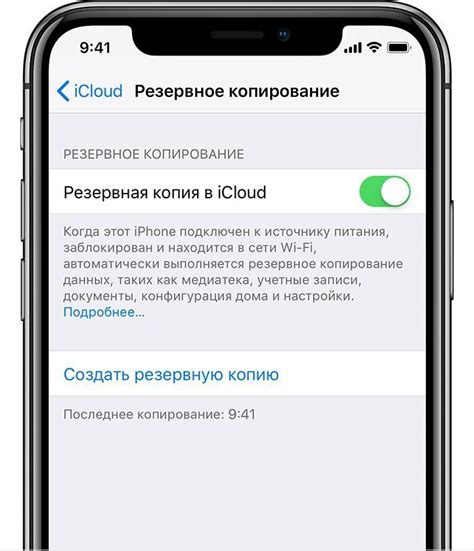
Если вы не имеете доступа к физическому устройству iPhone и все же хотите сбросить его до заводских настроек, вы можете воспользоваться функцией "Удаление устройства" в iCloud. Для этого вам понадобятся следующие шаги:
Шаг 1: Откройте веб-браузер и перейдите на сайт iCloud по адресу www.icloud.com.
Шаг 2: Войдите в свою учетную запись iCloud, используя свои данные для входа.
Шаг 3: На главной странице iCloud найдите и нажмите на вкладку "Найти iPhone".
Шаг 4: В разделе "Найти iPhone" выберите устройство iPhone, которое вы хотите сбросить, и нажмите на кнопку "Удалить устройство". Подтвердите свое действие, введя пароль от учетной записи iCloud.
После выполнения этих шагов ваш iPhone будет удален из аккаунта iCloud и все данные на устройстве будут удалены. Когда вы или новый владелец устройства активирует iPhone, ему будет предложено настроить его как новое устройство или восстановить резервную копию.
Как сбросить iPhone с помощью iTunes

Шаг 1: Убедитесь, что у вас последняя версия iTunes на вашем компьютере. Если нет, обновите программу до последней доступной версии.
Шаг 2: Подключите свой iPhone к компьютеру с помощью USB-кабеля, который идет в комплекте с устройством. Если у вас появится запрос на разрешение доступа к устройству на своем iPhone, разрешите это.
Шаг 3: Откройте iTunes на своем компьютере и выберите свой iPhone, который отображается в верхней части окна программы.
Шаг 4: В разделе "Обзор" в боковой панели нажмите на кнопку "Восстановить iPhone". В появившемся окне подтвердите свое действие, нажав на кнопку "Восстановить".
После этого iTunes начнет процесс сброса iPhone до заводских настроек. Это может занять некоторое время, поэтому дождитесь, пока процесс завершится. После завершения вы увидите экран приветствия, как при первоначальной настройке нового устройства.
Важно отметить, что сброс iPhone с помощью iTunes полностью очистит устройство от всех данных, включая фотографии, контакты, сообщения и другие файлы. Поэтому перед процедурой сделайте резервную копию всех важных данных, чтобы не потерять их.
Итак, вы только что узнали, как сбросить iPhone с помощью iTunes. Этот метод дает вам возможность вернуть свой iPhone в исходное состояние и решить серьезные проблемы с его работой. Следуйте указанным выше шагам и наслаждайтесь чистым и исправно работающим iPhone!
Что делать, если не удается выполнить сброс iPhone

Не всегда процесс сброса iPhone до заводских настроек проходит гладко. Если вы столкнулись с проблемами или ошибками во время этой процедуры, не отчаивайтесь. Вот несколько действий, которые могут помочь вам решить проблему:
- Убедитесь, что ваш iPhone имеет достаточно заряда. Если уровень заряда батареи низок, подключите устройство к зарядному устройству и дайте ему немного времени для зарядки.
- Перезапустите iPhone. Иногда проблемы с процедурой сброса могут быть связаны с неполадками программного обеспечения. Перезагрузка устройства может помочь устранить эти неполадки.
- Проверьте подключение к сети. Если вы используете Wi-Fi для выполнения сброса, убедитесь, что ваш iPhone подключен к стабильной и надежной сети. Плохое качество соединения может привести к ошибкам в процессе сброса.
- Попробуйте выполнить сброс через iTunes. Если сброс через настройки iPhone не работает, попробуйте выполнить сброс с использованием программы iTunes на компьютере. Подключите iPhone к компьютеру, запустите iTunes и следуйте инструкциям программы для выполнения сброса.
Если ни одно из этих действий не помогло, возможно, у вас есть более серьезная проблема с вашим iPhone. В этом случае рекомендуется обратиться в сервисный центр Apple или квалифицированному специалисту для дальнейшей диагностики и решения проблемы.
Важные моменты после сброса iPhone до заводских настроек
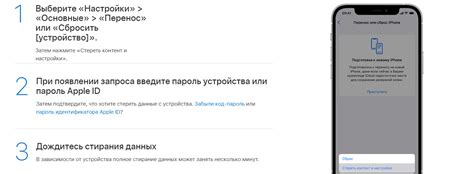
После успешного сброса iPhone до заводских настроек, есть несколько важных моментов, о которых стоит помнить. Вот, что вам следует учесть после завершения процедуры:
1. Восстановление данных: Поскольку сброс iPhone до заводских настроек удаляет все данные с устройства, вам необходимо иметь резервную копию всех важных файлов. Перед сбросом рекомендуется создать резервную копию через iTunes или iCloud, чтобы затем восстановить все важные данные.
2. Проверка обновлений: После сброса до заводских настроек, убедитесь, что ваш iPhone работает на последней версии операционной системы iOS. Проверьте наличие обновлений в настройках устройства и установите их, если они доступны. Это поможет вам получить последние функции и исправления ошибок.
3. Персонализация настроек: После сброса устройства, вам необходимо настроить его в соответствии с вашими предпочтениями. Это включает в себя настройку языка, подключение к Wi-Fi, добавление учетных записей iCloud и другие параметры. Уделите время для настройки устройства так, чтобы оно соответствовало ваши нужды.
4. Установка приложений и аккаунтов: Когда вы уже настроили ваш iPhone после сброса, вам придется повторно установить все ваши любимые приложения из App Store. Также не забудьте добавить ваши учетные записи для почты, социальных сетей и других сервисов, чтобы быть связанными со всеми вашими аккаунтами.
Итак, помните эти важные моменты после сброса iPhone до заводских настроек, чтобы успешно восстановить данные, настроить устройство, установить необходимые приложения и наслаждаться полноценной работой вашего iPhone.